Aktualisieren des geräts – Sony XPeria XZ F8331 Benutzerhandbuch
Seite 43
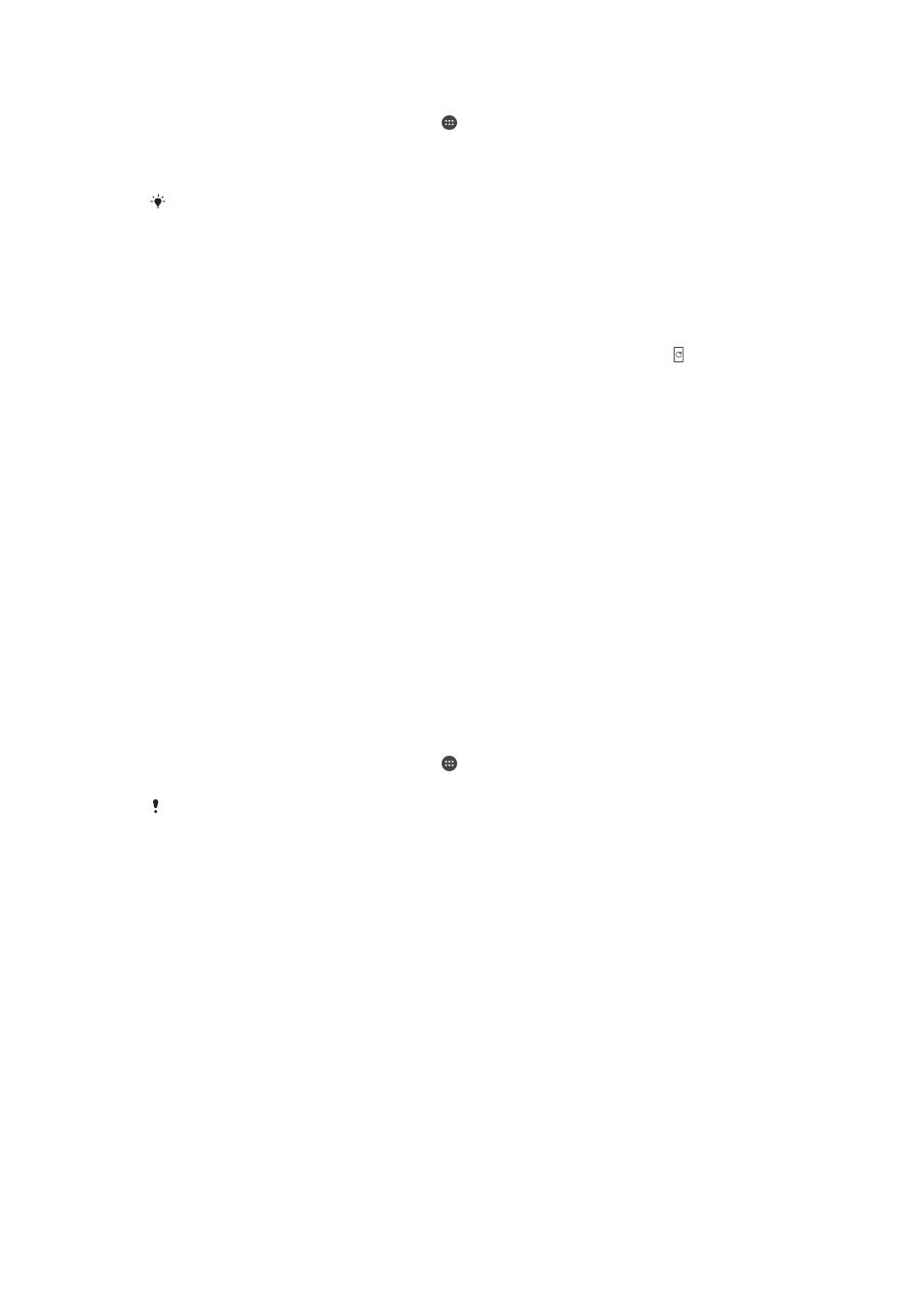
So aktivieren oder deaktivieren Sie Batteriepflege:
1
Tippen Sie auf dem
Startbildschirm auf und dann auf Einstellungen.
2
Tippen Sie auf
Akku und dann auf Batteriepflege.
3
Tippen Sie auf den Schieber, um die
Batteriepflege zu aktivieren oder zu
deaktivieren.
Erkannte Muster des regelmäßigen Ladezyklus werden von der Batteriepflege gespeichert.
Auch wenn die Funktion deaktiviert wurde, übernimmt sie die erkannten Muster, wenn sie
wieder aktiviert wird.
Aktualisieren des Geräts
Damit Ihnen die neuesten Funktionen und Verbesserungen zur Verfügung stehen und das
Gerät Ihnen dank Fehlerbehebungen optimale Leistung bietet, sollten Sie die
Gerätesoftware aktualisieren. Wenn ein Softwareupdate verfügbar ist, wird in der
Statusleiste angezeigt. Sie können auch manuell nach neuen Updates suchen oder eine
Aktualisierung planen.
Am einfachsten lässt sich ein Softwareupdate drahtlos über Ihr Gerät installieren. Einige
Updates können allerdings nicht über eine Drahtlosverbindung heruntergeladen werden.
Sie müssen in dem Fall die Software „Xperia™ Companion“ auf einem PC oder Apple
®
Mac
®
-Computer verwenden, um Ihr Gerät zu aktualisieren.
Bevor Sie Ihr Gerät aktualisieren, sollten Sie Folgendes beachten:
•
Vergewissern Sie sich vor dem Update, dass Sie über ausreichend Speicherkapazität
verfügen.
•
Wenn Sie ein Gerät mit mehreren Benutzern gemeinsam verwenden, müssen Sie sich als
Eigentümer, also als Hauptbenutzer, anmelden, um das Gerät aktualisieren zu können.
•
Aufgrund von System- und Anwendungsupdates können die Funktionen auf Ihrem Gerät
anders dargestellt werden als in dieser Bedienungsanleitung beschrieben. Die Android™-
Version wird von einem Update möglicherweise nicht betroffen.
Weitere Informationen zu Softwareupdates finden Sie unter
.
So prüfen Sie, ob neue Software verfügbar ist:
1
Wenn Sie ein Gerät mit mehreren Benutzern verwenden, vergewissern Sie sich,
dass Sie als Eigentümer angemeldet sind.
2
Tippen Sie auf dem
Startbildschirm auf .
3
Tippen Sie auf
Einstellungen > Über das Telefon > Softwareupdate.
Ist keine neue Software verfügbar, ist auf Ihrem Gerät möglicherweise nicht genügend freier
Speicher vorhanden. Wenn Ihr Xperia™ Gerät über weniger als 500 MB freien internen
Speicher verfügt, erhalten Sie keine Informationen über neue Software. In dem Fall wird eine
Warnung im Benachrichtigungsfeld angezeigt. „Es ist nur noch sehr wenig Speicherplatz
verfügbar. Einige Systemfunktionen stehen daher möglicherweise nicht zur Verfügung.“ Wenn
Sie diese Benachrichtigung erhalten, müssen Sie internen Speicher freigeben, um
Benachrichtigungen verfügbare neue Software zu erhalten.
Drahtloses Aktualisieren Ihres Geräts
Verwenden Sie die Anwendung zur Softwareaktualisierung, um Ihr Gerät drahtlos zu
aktualisieren. Die Aktualisierungen, die Sie über ein Mobilfunknetz herunterladen können,
hängen von Ihrem Netzbetreiber ab. Es empfiehlt sich, neue Software über ein WLAN-
Netzwerk anstelle eines Mobilfunknetzes herunterzuladen, um Gebühren für die
Datenübertragung zu vermeiden.
43
Dies ist eine Internetversion dieser Publikation. © Druckausgabe nur für den privaten Gebrauch.